Se você acabou de receber um documento para assinatura eletrônica pelo DocSales por e-mail ou link de assinatura, de algum parceiro, esse artigo irá te explicar tudo o que você precisa saber antes de realizar a assinatura do documento.
O que é o Docsales?
O DocSales é uma solução para facilitar processos comerciais, incluindo o envio de documentos para assinaturas eletrônicas com validade jurídica, facilitando o envio de documentos importantes de forma rápida e segura.
Preciso criar uma conta no Docsales para assinar o documento?
Quando você recebe um documento para assinatura pelo DocSales, não é necessário criar uma conta na plataforma para assiná-lo. Basta seguir os passos desse artigo para realizar a assinatura, e guardar a cópia do documento, que você receberá após a assinatura, em seu e-mail.
O que fazer se o documento estiver incorreto ou faltando algum dado?
Caso tenha algum dado divergente no documento, ou queira contestar alguma informação com a empresa que gerou o contrato, você poderá entrar em contato diretamente com a empresa e informar os dados a serem corrigidos, para que refaçam e gerem um novo documento ou, se preferir, clique em “Reprovar”, em seguida, explique o motivo da recusa do documento.
Como assinar o documento?
Para assinar o documento, clique no botão incluso no e-mail recebido, ou acessando diretam
ente pelo link do documento;
Após ler o documento, clique em “Assinar”:

Assinatura Gráfica
Será solicitado que desenhe sua assinatura com o mouse ou pelo celular. Se você estiver acessando o contrato por um computador, poderá também digitar sua assinatura e iniciais e escolher o modelo de rubrica que preferir.
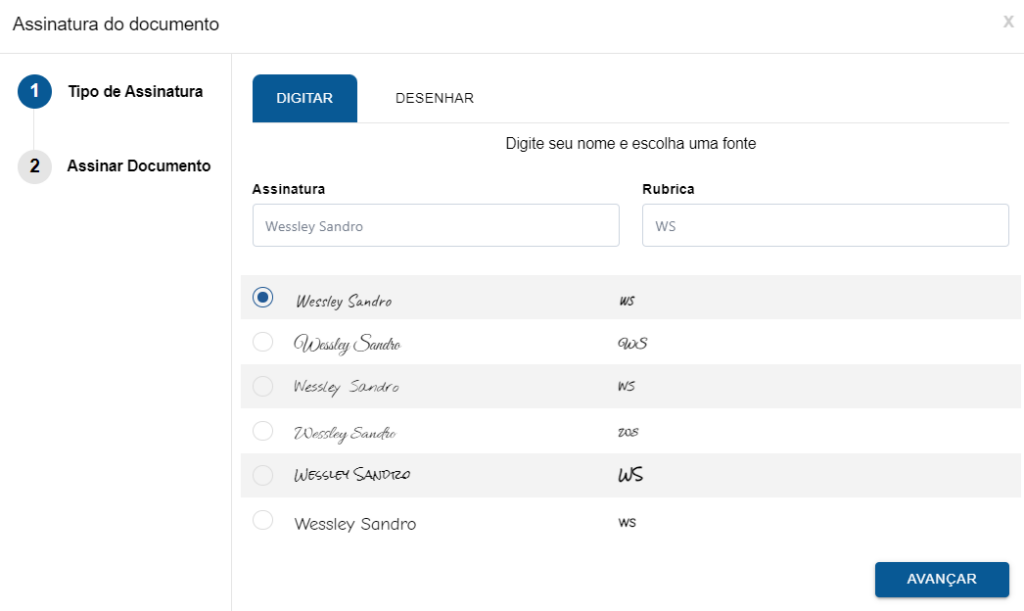
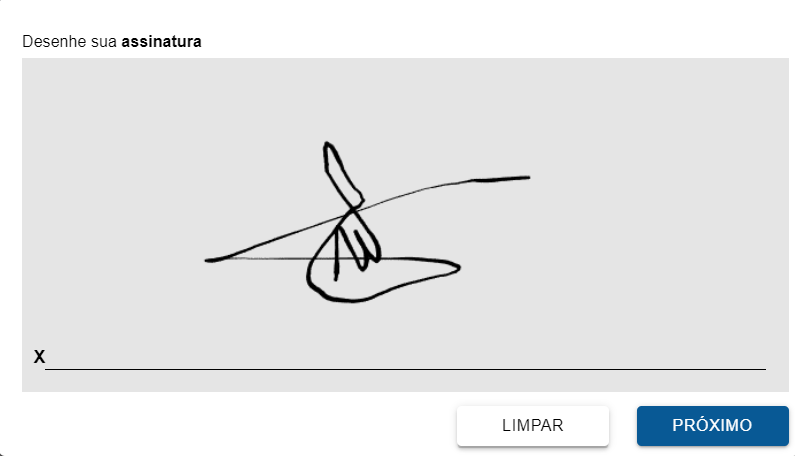
Em seguida, basta concordar com os termos e preencher com o seu CPF:

Assinatura via botão
Para esse tipo de assinatura, basta clicar em “Assinar”, e em seguida, preencher o CPF e concordar com os termos, como na imagem acima. É válido ressaltar que ambos os métodos tem validade jurídica.
Código por SMS
Caso tenha sido optado por validação via SMS, será enviado um código via SMS para o número de telefone informado no envio do documento, basta fornecer o código recebido e seguir para a assinatura.
Finalizando a Assinatura
Após completar a assinatura, clique em “Confirmar” e aguarde a mensagem de “documento assinado”.

Pronto, o seu documento foi assinado com sucesso!
O sistema notificará automaticamente todas as partes e enviará uma cópia assinada do documento por e-mail. Acesse o link e faça o download do documento assinado, para guardar o documento.
Caso ainda precise de ajuda com a assinatura do documento, entre em contato com nosso time de suporte pelo endereço [email protected].





